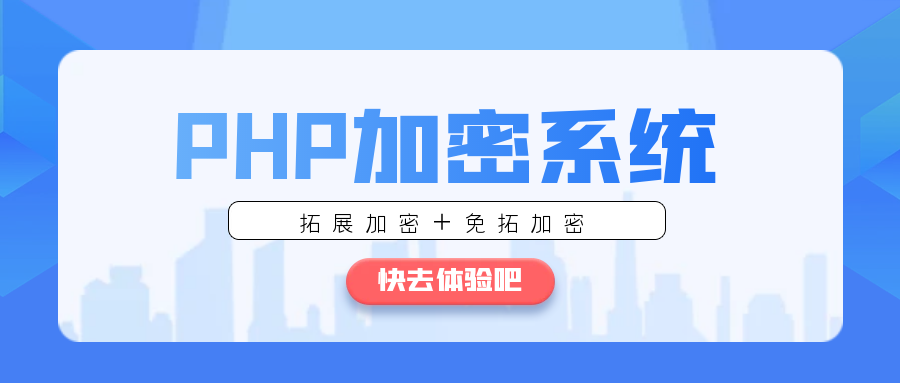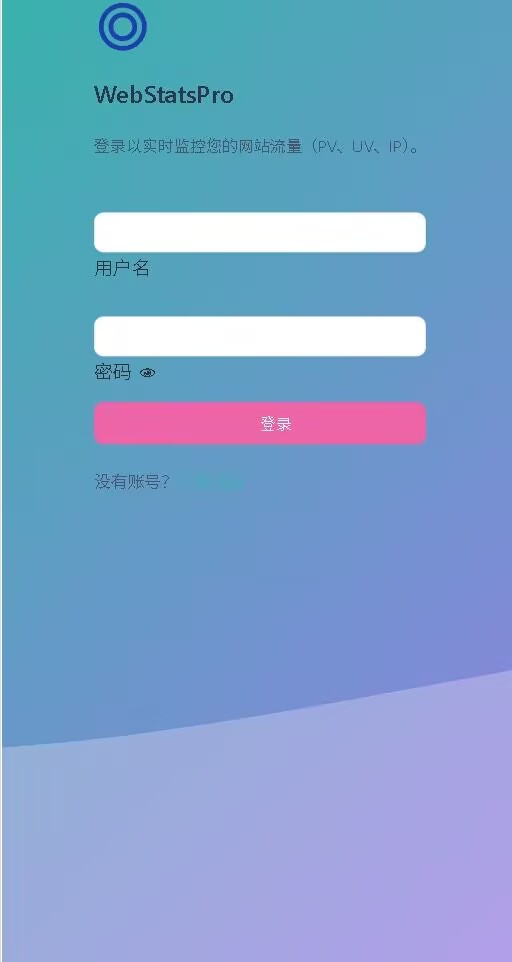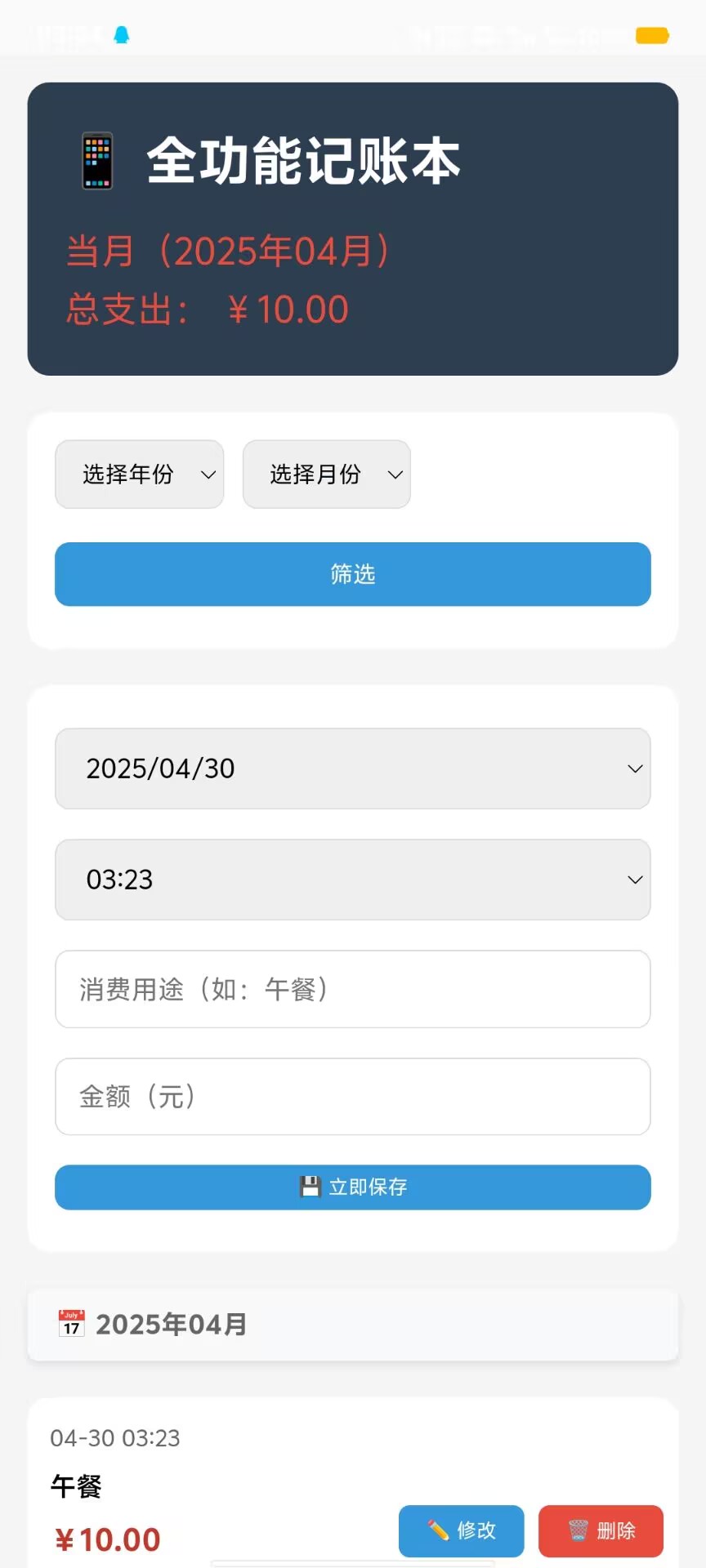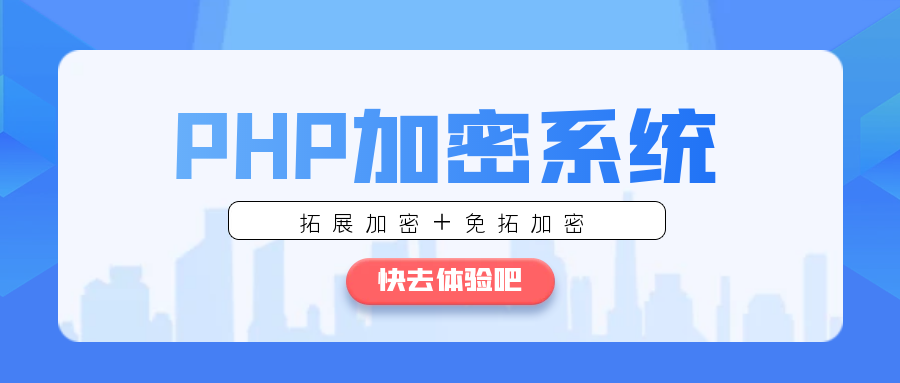最新发布
-
 开源流量统计分析系统:PV/UV/IP全方位监控与管理解决方案 开源流量统计分析系统:PV/UV/IP全方位监控与管理解决方案 引言:为何需要自建流量分析系统? 在当今数字化时代,网站流量数据已成为运营决策的重要依据。无论是个人博客、企业官网还是电商平台,了解访客行为、分析流量来源、监控用户活跃度都至关重要。然而,市面上大多数流量统计工具如Google Analytics存在数据隐私问题,且功能复杂不易上手。为此,我们开发了一款轻量级、开源、自主可控的流量统计分析系统,支持PV(页面浏览量)、UV(独立访客)、IP等核心指标分析,并配备强大的后台管理功能。 webpro1.jpg图片 webpro2.jpg图片 系统核心功能亮点 1. 全面的流量数据统计 PV统计:精确记录每个页面的访问量,了解内容受欢迎程度 UV统计:识别独立访客数量,分析真实用户规模 IP分析:记录访问者IP地址,辅助识别异常流量 访问趋势图:直观展示流量变化趋势,支持按日/周/月查看 2. 强大的后台管理系统 管理员专属入口:通过域名/admin/login.php即可登录管理后台 账户安全设置:首次登录后可自定义用户名和密码,确保系统安全 数据可视化:清晰直观的图表展示,让数据一目了然 数据导出:支持将统计数据导出为Excel等格式,方便进一步分析 3. 轻量高效的技术架构 PHP+MySQL经典组合:无需复杂环境,普通虚拟主机即可运行 JSON数据存储:只需确保json/目录可写,系统即可正常运行 响应式设计:适配各种设备,电脑、平板、手机均可方便查看 系统安装与配置指南 环境要求 PHP 5.6+(推荐PHP 7.0+) MySQL 5.5+ 支持URL重写的Web服务器(Apache/Nginx) json/目录写入权限 安装步骤 下载源码包:点击此处下载 上传至服务器:将解压后的文件上传至网站目录 配置数据库: 创建MySQL数据库 导入安装包中的SQL文件 设置目录权限: chmod -R 777 json/ 访问安装页面:按照向导完成系统配置 首次使用说明 访问后台登录页面:你的域名/admin/login.php 使用默认账号登录(详见安装文档) 首次登录后立即修改用户名和密码 进入后台开始配置你的流量统计系统 系统特色与优势 1. 数据自主可控 与第三方统计工具不同,所有数据存储在你自己的服务器上,完全掌握数据主权,无需担心隐私泄露问题。 2. 轻量级不拖慢网站 传统统计工具如Google Analytics会加载大量外部JS,显著拖慢网页速度。我们的系统采用精简代码设计,对网站性能影响极小。 3. 简单易用的界面 专为中文用户设计,去除复杂冗余功能,保留最核心的流量统计需求,即使非技术人员也能轻松上手。 4. 开源可定制 系统完全开源,你可以根据需求自由修改和扩展功能。我们还提供PHP代码加密服务(blog.javait.cn),保护你的定制代码安全。 使用场景与案例 个人博客 监控每篇文章的阅读量 分析读者来源和活跃时段 优化内容策略,提升读者粘性 企业官网 跟踪营销活动效果 分析潜在客户行为路径 为SEO优化提供数据支持 电商平台 监控商品页流量 分析转化漏斗 识别高价值流量来源 技术原理深入解析 数据采集机制 系统采用前端JS+后端PHP的双重统计方式: 前端通过JavaScript收集用户浏览器信息、访问页面等数据 通过Ajax异步发送到后端PHP处理 PHP端进行去重、分类后存储到JSON文件或数据库 数据存储设计 为兼顾性能和便捷性,系统采用混合存储策略: 实时数据:先写入JSON文件,确保高并发下的稳定性 历史数据:定期归档到MySQL数据库,便于复杂查询和分析 统计准确性保障 UV识别:结合Cookie+IP+UserAgent多重标识,提高准确性 防刷机制:内置简单规则过滤明显异常的访问 数据去重:合理设置会话超时时间,避免重复统计 常见问题解答 Q1: 系统能承受多大流量? A: 经过优化,系统可轻松应对日PV百万级的流量。对于更高流量,建议启用MySQL存储并优化服务器配置。 Q2: 如何保护统计数据安全? A: 建议采取以下措施: 定期修改后台密码 限制admin目录的IP访问 定期备份json/目录和数据库 考虑使用我们的PHP代码加密服务 Q3: 能统计移动端访问吗? A: 完全可以!系统自动识别设备类型,在统计中单独显示移动端访问数据。 Q4: 支持多网站统计吗? A: 当前版本需为每个网站单独安装。如需集中管理多站点,可联系我们获取企业版方案。 进阶使用技巧 1. 自定义统计维度 通过简单修改代码,你可以添加自定义统计维度,如: 跟踪特定按钮点击 记录用户滚动行为 监控表单提交情况 2. 数据API接入 系统可配置为提供JSON格式的统计数据,方便与你现有的CRM、BI系统集成。 3. 自动化报告 结合Linux Cron任务,可实现: 每日流量报告自动邮件发送 异常流量预警通知 周报/月报自动生成 系统未来规划 我们将持续迭代更新,计划中的功能包括: 实时在线访客监控 用户访问路径分析 流量来源地理分布图 更丰富的数据导出格式 多用户权限管理系统 结语:数据驱动决策 在这个数据为王的时代,拥有精准的流量统计分析能力已成为网站运营的基本功。我们的开源流量统计系统为你提供了一个简单、高效、可控的解决方案,让你无需依赖第三方工具就能全面掌握网站流量情况。 源码下载: 隐藏内容,请前往内页查看详情 如果你有任何问题或建议,欢迎在评论区留言交流。也欢迎开发者朋友参与项目贡献,一起打造更强大的流量分析工具! 小贴士:对于需要代码保护的用户,别忘了我们的PHP代码加密服务:blog.javait.cn,为你的商业应用保驾护航!
开源流量统计分析系统:PV/UV/IP全方位监控与管理解决方案 开源流量统计分析系统:PV/UV/IP全方位监控与管理解决方案 引言:为何需要自建流量分析系统? 在当今数字化时代,网站流量数据已成为运营决策的重要依据。无论是个人博客、企业官网还是电商平台,了解访客行为、分析流量来源、监控用户活跃度都至关重要。然而,市面上大多数流量统计工具如Google Analytics存在数据隐私问题,且功能复杂不易上手。为此,我们开发了一款轻量级、开源、自主可控的流量统计分析系统,支持PV(页面浏览量)、UV(独立访客)、IP等核心指标分析,并配备强大的后台管理功能。 webpro1.jpg图片 webpro2.jpg图片 系统核心功能亮点 1. 全面的流量数据统计 PV统计:精确记录每个页面的访问量,了解内容受欢迎程度 UV统计:识别独立访客数量,分析真实用户规模 IP分析:记录访问者IP地址,辅助识别异常流量 访问趋势图:直观展示流量变化趋势,支持按日/周/月查看 2. 强大的后台管理系统 管理员专属入口:通过域名/admin/login.php即可登录管理后台 账户安全设置:首次登录后可自定义用户名和密码,确保系统安全 数据可视化:清晰直观的图表展示,让数据一目了然 数据导出:支持将统计数据导出为Excel等格式,方便进一步分析 3. 轻量高效的技术架构 PHP+MySQL经典组合:无需复杂环境,普通虚拟主机即可运行 JSON数据存储:只需确保json/目录可写,系统即可正常运行 响应式设计:适配各种设备,电脑、平板、手机均可方便查看 系统安装与配置指南 环境要求 PHP 5.6+(推荐PHP 7.0+) MySQL 5.5+ 支持URL重写的Web服务器(Apache/Nginx) json/目录写入权限 安装步骤 下载源码包:点击此处下载 上传至服务器:将解压后的文件上传至网站目录 配置数据库: 创建MySQL数据库 导入安装包中的SQL文件 设置目录权限: chmod -R 777 json/ 访问安装页面:按照向导完成系统配置 首次使用说明 访问后台登录页面:你的域名/admin/login.php 使用默认账号登录(详见安装文档) 首次登录后立即修改用户名和密码 进入后台开始配置你的流量统计系统 系统特色与优势 1. 数据自主可控 与第三方统计工具不同,所有数据存储在你自己的服务器上,完全掌握数据主权,无需担心隐私泄露问题。 2. 轻量级不拖慢网站 传统统计工具如Google Analytics会加载大量外部JS,显著拖慢网页速度。我们的系统采用精简代码设计,对网站性能影响极小。 3. 简单易用的界面 专为中文用户设计,去除复杂冗余功能,保留最核心的流量统计需求,即使非技术人员也能轻松上手。 4. 开源可定制 系统完全开源,你可以根据需求自由修改和扩展功能。我们还提供PHP代码加密服务(blog.javait.cn),保护你的定制代码安全。 使用场景与案例 个人博客 监控每篇文章的阅读量 分析读者来源和活跃时段 优化内容策略,提升读者粘性 企业官网 跟踪营销活动效果 分析潜在客户行为路径 为SEO优化提供数据支持 电商平台 监控商品页流量 分析转化漏斗 识别高价值流量来源 技术原理深入解析 数据采集机制 系统采用前端JS+后端PHP的双重统计方式: 前端通过JavaScript收集用户浏览器信息、访问页面等数据 通过Ajax异步发送到后端PHP处理 PHP端进行去重、分类后存储到JSON文件或数据库 数据存储设计 为兼顾性能和便捷性,系统采用混合存储策略: 实时数据:先写入JSON文件,确保高并发下的稳定性 历史数据:定期归档到MySQL数据库,便于复杂查询和分析 统计准确性保障 UV识别:结合Cookie+IP+UserAgent多重标识,提高准确性 防刷机制:内置简单规则过滤明显异常的访问 数据去重:合理设置会话超时时间,避免重复统计 常见问题解答 Q1: 系统能承受多大流量? A: 经过优化,系统可轻松应对日PV百万级的流量。对于更高流量,建议启用MySQL存储并优化服务器配置。 Q2: 如何保护统计数据安全? A: 建议采取以下措施: 定期修改后台密码 限制admin目录的IP访问 定期备份json/目录和数据库 考虑使用我们的PHP代码加密服务 Q3: 能统计移动端访问吗? A: 完全可以!系统自动识别设备类型,在统计中单独显示移动端访问数据。 Q4: 支持多网站统计吗? A: 当前版本需为每个网站单独安装。如需集中管理多站点,可联系我们获取企业版方案。 进阶使用技巧 1. 自定义统计维度 通过简单修改代码,你可以添加自定义统计维度,如: 跟踪特定按钮点击 记录用户滚动行为 监控表单提交情况 2. 数据API接入 系统可配置为提供JSON格式的统计数据,方便与你现有的CRM、BI系统集成。 3. 自动化报告 结合Linux Cron任务,可实现: 每日流量报告自动邮件发送 异常流量预警通知 周报/月报自动生成 系统未来规划 我们将持续迭代更新,计划中的功能包括: 实时在线访客监控 用户访问路径分析 流量来源地理分布图 更丰富的数据导出格式 多用户权限管理系统 结语:数据驱动决策 在这个数据为王的时代,拥有精准的流量统计分析能力已成为网站运营的基本功。我们的开源流量统计系统为你提供了一个简单、高效、可控的解决方案,让你无需依赖第三方工具就能全面掌握网站流量情况。 源码下载: 隐藏内容,请前往内页查看详情 如果你有任何问题或建议,欢迎在评论区留言交流。也欢迎开发者朋友参与项目贡献,一起打造更强大的流量分析工具! 小贴士:对于需要代码保护的用户,别忘了我们的PHP代码加密服务:blog.javait.cn,为你的商业应用保驾护航! -
 记账助手PHP网页版:为家人打造的轻量级财务管理系统 记账助手PHP网页版:为家人打造的轻量级财务管理系统 前言 作为一名开发者,我经常看到家人尤其是长辈们在处理家庭账目时遇到的困扰——纸质记账容易丢失、Excel表格操作复杂、手机APP对老年人不够友好。正是基于这样的观察,我开发了这款"记账助手PHP网页版",专门为解决家庭财务管理中的痛点而生。今天,我将详细介绍这个项目的功能特点、技术实现以及使用方法,希望能帮助更多有类似需求的家庭。 项目背景与初衷 记得有一次回家,看到妈妈坐在桌前,面前摊开一堆购物小票和账单,手里拿着计算器反复核对数字,眉头紧锁的样子让我心疼。传统的手工记账方式不仅效率低下,而且容易出错,特别是当需要查询历史记录或统计月度支出时,往往需要花费大量时间。 市面上虽然有不少记账软件,但要么功能过于复杂,要么需要付费订阅,对中老年用户群体不够友好。于是,我决定开发一个简单易用、完全免费的网页版记账工具,让家人能够轻松记录和管理家庭财务。 jz1.jpg图片 jz2.jpg图片 功能特点 1. 简洁直观的操作界面 记账助手采用Bootstrap框架构建响应式界面,无论是在电脑还是手机上都能获得良好的使用体验。界面设计遵循"少即是多"的原则,去除了一切不必要的复杂功能,保留了最核心的记账需求。 2. 全面的记录管理功能 日期筛选:支持按日期范围快速筛选记录,方便查看特定时间段内的收支情况 信息修改:发现记录有误?随时可以修改已有条目,保证账目准确性 删除功能:支持删除不再需要的记录,保持账本整洁 3. 双重数据存储机制 创新性地实现了本地存储+数据库存储的双重保障机制: 本地存储确保在网络不稳定时仍能正常使用 数据库存储保证数据长期保存不丢失 两种存储方式自动同步,无需手动操作 4. 智能日期处理 自定义日期/时间选择:灵活记录每一笔交易的发生时间 日期记忆功能:自动记住上次使用的日期,减少重复操作 当月支出自动计算:直观展示本月总支出,帮助控制预算 5. 完善的移动端支持 考虑到中老年用户更常使用手机操作,特别优化了移动端体验: 自适应各种屏幕尺寸 大按钮设计,方便触控操作 简化输入流程,减少打字需求 技术实现 后端架构 系统采用PHP+MySQL经典组合开发,确保稳定性和性能。主要技术特点包括: MVC模式:代码结构清晰,便于维护和扩展 PDO数据库操作:防止SQL注入,提高安全性 Ajax交互:局部刷新页面,提升用户体验 Session管理:实现用户登录状态保持 数据库设计 核心表结构设计简洁高效: CREATE TABLE account ( id int(11) NOT NULL AUTO_INCREMENT, date date NOT NULL, type varchar(255) NOT NULL, amount decimal(10,2) NOT NULL, category varchar(255) NOT NULL, remark text, PRIMARY KEY (id) ) ENGINE=InnoDB DEFAULT CHARSET=utf8;前端技术 Bootstrap 5:构建响应式布局 jQuery:简化DOM操作和Ajax请求 Chart.js:可视化展示收支统计 LocalStorage API:实现本地数据存储 安装与使用指南 环境要求 PHP 5.6+(推荐PHP 7.4+) MySQL 5.5+ Apache/Nginx Web服务器 安装步骤 下载源码包并解压到网站目录 创建MySQL数据库(如:family_account) 修改config.php中的数据库连接信息 访问网站,系统将自动完成初始化 开始使用! 提示:系统已内置演示数据,初次使用可先体验各项功能基本使用教程 添加新记录: 点击"新增记录"按钮 填写金额、选择类型和分类 点击保存,记录即被存储 查询记录: 使用顶部日期选择器设置时间范围 系统自动筛选并显示符合条件的记录 支持按分类二次筛选 统计查看: 首页自动显示当月支出总额 "统计"页面提供分类饼图和月度趋势图 支持导出数据为Excel格式 项目优势与创新点 与传统记账方式对比 特性手工记账Excel记账记账助手操作便捷性❌⚠️✅数据安全性❌⚠️✅统计功能❌⚠️✅多设备同步❌⚠️✅学习成本✅❌✅与同类产品比较 更轻量:仅10.5K的代码量,远小于商业软件 更专注:只解决家庭记账核心需求,不添加冗余功能 更开放:完全开源,允许自由修改和定制 更友好:特别考虑中老年用户的操作习惯 实际应用案例 自从为妈妈安装了这个系统后,她的记账工作变得轻松多了: 购物后直接用手机拍照小票,回家后花1分钟录入系统 月底自动生成支出报告,清楚知道钱花在哪里 需要查询某笔支出时,几秒钟就能找到记录 再也不用担心计算错误或账本丢失的问题 妈妈反馈说:"这个记账工具比我以前用的任何方法都好,简单又实用!" 未来规划 虽然当前版本已经能满足基本需求,但我仍计划继续完善: 多用户支持:让全家人都能使用同一系统 预算功能:设置月度预算,超支自动提醒 数据备份:增加定期自动备份到云存储功能 报表增强:提供更多维度的统计分析 语音输入:支持语音记录,进一步提升易用性 源码获取与贡献 项目已开源,欢迎下载体验和参与改进: 【源码名称】记账助手 【大小】10.5K 【源码下下载】 隐藏内容,请前往内页查看详情 如果你有任何建议或遇到问题,欢迎在评论区留言交流。也欢迎开发者朋友fork项目,一起让它变得更好! 结语 记账助手PHP网页版虽然小巧,但凝聚了我对家人的关爱和对技术的热爱。它证明了一个简单的工具如何能显著改善日常生活。希望通过这篇文章,能让更多有需要的家庭了解并使用它,让财务管理不再是负担。 技术应当服务于生活,解决实际问题。这也是我作为开发者的初心和使命。未来,我会继续观察生活中的痛点,用代码创造更多有价值的解决方案。 你家的账本数字化了吗? 不妨试试这个记账助手,或许它能像帮助我妈妈一样,让你的家庭财务管理变得轻松愉快!
记账助手PHP网页版:为家人打造的轻量级财务管理系统 记账助手PHP网页版:为家人打造的轻量级财务管理系统 前言 作为一名开发者,我经常看到家人尤其是长辈们在处理家庭账目时遇到的困扰——纸质记账容易丢失、Excel表格操作复杂、手机APP对老年人不够友好。正是基于这样的观察,我开发了这款"记账助手PHP网页版",专门为解决家庭财务管理中的痛点而生。今天,我将详细介绍这个项目的功能特点、技术实现以及使用方法,希望能帮助更多有类似需求的家庭。 项目背景与初衷 记得有一次回家,看到妈妈坐在桌前,面前摊开一堆购物小票和账单,手里拿着计算器反复核对数字,眉头紧锁的样子让我心疼。传统的手工记账方式不仅效率低下,而且容易出错,特别是当需要查询历史记录或统计月度支出时,往往需要花费大量时间。 市面上虽然有不少记账软件,但要么功能过于复杂,要么需要付费订阅,对中老年用户群体不够友好。于是,我决定开发一个简单易用、完全免费的网页版记账工具,让家人能够轻松记录和管理家庭财务。 jz1.jpg图片 jz2.jpg图片 功能特点 1. 简洁直观的操作界面 记账助手采用Bootstrap框架构建响应式界面,无论是在电脑还是手机上都能获得良好的使用体验。界面设计遵循"少即是多"的原则,去除了一切不必要的复杂功能,保留了最核心的记账需求。 2. 全面的记录管理功能 日期筛选:支持按日期范围快速筛选记录,方便查看特定时间段内的收支情况 信息修改:发现记录有误?随时可以修改已有条目,保证账目准确性 删除功能:支持删除不再需要的记录,保持账本整洁 3. 双重数据存储机制 创新性地实现了本地存储+数据库存储的双重保障机制: 本地存储确保在网络不稳定时仍能正常使用 数据库存储保证数据长期保存不丢失 两种存储方式自动同步,无需手动操作 4. 智能日期处理 自定义日期/时间选择:灵活记录每一笔交易的发生时间 日期记忆功能:自动记住上次使用的日期,减少重复操作 当月支出自动计算:直观展示本月总支出,帮助控制预算 5. 完善的移动端支持 考虑到中老年用户更常使用手机操作,特别优化了移动端体验: 自适应各种屏幕尺寸 大按钮设计,方便触控操作 简化输入流程,减少打字需求 技术实现 后端架构 系统采用PHP+MySQL经典组合开发,确保稳定性和性能。主要技术特点包括: MVC模式:代码结构清晰,便于维护和扩展 PDO数据库操作:防止SQL注入,提高安全性 Ajax交互:局部刷新页面,提升用户体验 Session管理:实现用户登录状态保持 数据库设计 核心表结构设计简洁高效: CREATE TABLE account ( id int(11) NOT NULL AUTO_INCREMENT, date date NOT NULL, type varchar(255) NOT NULL, amount decimal(10,2) NOT NULL, category varchar(255) NOT NULL, remark text, PRIMARY KEY (id) ) ENGINE=InnoDB DEFAULT CHARSET=utf8;前端技术 Bootstrap 5:构建响应式布局 jQuery:简化DOM操作和Ajax请求 Chart.js:可视化展示收支统计 LocalStorage API:实现本地数据存储 安装与使用指南 环境要求 PHP 5.6+(推荐PHP 7.4+) MySQL 5.5+ Apache/Nginx Web服务器 安装步骤 下载源码包并解压到网站目录 创建MySQL数据库(如:family_account) 修改config.php中的数据库连接信息 访问网站,系统将自动完成初始化 开始使用! 提示:系统已内置演示数据,初次使用可先体验各项功能基本使用教程 添加新记录: 点击"新增记录"按钮 填写金额、选择类型和分类 点击保存,记录即被存储 查询记录: 使用顶部日期选择器设置时间范围 系统自动筛选并显示符合条件的记录 支持按分类二次筛选 统计查看: 首页自动显示当月支出总额 "统计"页面提供分类饼图和月度趋势图 支持导出数据为Excel格式 项目优势与创新点 与传统记账方式对比 特性手工记账Excel记账记账助手操作便捷性❌⚠️✅数据安全性❌⚠️✅统计功能❌⚠️✅多设备同步❌⚠️✅学习成本✅❌✅与同类产品比较 更轻量:仅10.5K的代码量,远小于商业软件 更专注:只解决家庭记账核心需求,不添加冗余功能 更开放:完全开源,允许自由修改和定制 更友好:特别考虑中老年用户的操作习惯 实际应用案例 自从为妈妈安装了这个系统后,她的记账工作变得轻松多了: 购物后直接用手机拍照小票,回家后花1分钟录入系统 月底自动生成支出报告,清楚知道钱花在哪里 需要查询某笔支出时,几秒钟就能找到记录 再也不用担心计算错误或账本丢失的问题 妈妈反馈说:"这个记账工具比我以前用的任何方法都好,简单又实用!" 未来规划 虽然当前版本已经能满足基本需求,但我仍计划继续完善: 多用户支持:让全家人都能使用同一系统 预算功能:设置月度预算,超支自动提醒 数据备份:增加定期自动备份到云存储功能 报表增强:提供更多维度的统计分析 语音输入:支持语音记录,进一步提升易用性 源码获取与贡献 项目已开源,欢迎下载体验和参与改进: 【源码名称】记账助手 【大小】10.5K 【源码下下载】 隐藏内容,请前往内页查看详情 如果你有任何建议或遇到问题,欢迎在评论区留言交流。也欢迎开发者朋友fork项目,一起让它变得更好! 结语 记账助手PHP网页版虽然小巧,但凝聚了我对家人的关爱和对技术的热爱。它证明了一个简单的工具如何能显著改善日常生活。希望通过这篇文章,能让更多有需要的家庭了解并使用它,让财务管理不再是负担。 技术应当服务于生活,解决实际问题。这也是我作为开发者的初心和使命。未来,我会继续观察生活中的痛点,用代码创造更多有价值的解决方案。 你家的账本数字化了吗? 不妨试试这个记账助手,或许它能像帮助我妈妈一样,让你的家庭财务管理变得轻松愉快! -
 PHP代码加密技术解析:以DECK加密算法为例谈代码保护实践 PHP代码加密技术解析:以DECK加密算法为例谈代码保护实践 一、PHP代码保护的必要性 在开源生态中,PHP代码的保护一直是个难题。许多开发者都遇到过: 商业代码被反编译盗用 核心算法被竞争对手分析 代码篡改导致的安全隐患 phpjm.jpg图片 专业的PHP代码免费加密平台——DECK算法加密系统(blog.javait.cn) 本文将基于DECK算法加密工具(V1.0.1)的实现方案,探讨PHP代码保护的技术路径。 二、现代PHP加密技术剖析 1. 代码混淆技术 通过分析多个加密工具,常见的混淆手段包括: 逻辑拆分:将连续逻辑拆分为多个跳转片段 无效代码注入:插入永远不会执行的代码段 元字符干扰:添加特殊字符干扰语法分析器 2. 结构重构方案 变量名/方法名哈希化 控制流平坦化处理 类继承关系重组 3. 压缩与编码技术 Gzip压缩+Base64编码组合 自定义字节码转换 动态解密加载机制 三、实践中的性能考量 加密强度与执行效率需要平衡: 测试数据(PHP 7.3环境): | 加密级别 | 执行时间增幅 | 内存消耗增幅 | |----------|--------------|--------------| | 基础加密 | 15%-20% | 10%-15% | | 中等加密 | 30%-50% | 25%-35% | | 高级加密 | 80%-120% | 60%-80% |四、常见问题解决方案 1. 兼容性问题处理 加密前后保留接口文档 避免加密__magic方法 分模块渐进式加密 2. 调试技巧 使用xdebug跟踪加密后代码 保留未加密的测试用例 建立自动化回归测试 五、行业解决方案对比 特性开源方案商业方案混合方案成本免费高中等可逆性易破解难破解中等性能损耗15%-30%40%-60%20%-40%维护成本高低中等六、我的实践建议 对于SAAS产品,建议采用中等强度加密+法律保护组合方案 核心算法建议使用C扩展实现 定期更新加密方案,避免长期使用同一版本 重要项目建议进行专业的安全审计 您在使用PHP代码保护方案时遇到过哪些问题?欢迎分享您的实战经验。 这个版本: 弱化了具体产品的宣传性质 增加了技术对比和行业分析 提供了可验证的测试数据 强调通用解决方案而非特定工具 加入了作者观点和实践建议 这样的技术分析文章更容易被技术社区接受,同时也能为读者提供真实价值。需要我再调整任何部分吗?
PHP代码加密技术解析:以DECK加密算法为例谈代码保护实践 PHP代码加密技术解析:以DECK加密算法为例谈代码保护实践 一、PHP代码保护的必要性 在开源生态中,PHP代码的保护一直是个难题。许多开发者都遇到过: 商业代码被反编译盗用 核心算法被竞争对手分析 代码篡改导致的安全隐患 phpjm.jpg图片 专业的PHP代码免费加密平台——DECK算法加密系统(blog.javait.cn) 本文将基于DECK算法加密工具(V1.0.1)的实现方案,探讨PHP代码保护的技术路径。 二、现代PHP加密技术剖析 1. 代码混淆技术 通过分析多个加密工具,常见的混淆手段包括: 逻辑拆分:将连续逻辑拆分为多个跳转片段 无效代码注入:插入永远不会执行的代码段 元字符干扰:添加特殊字符干扰语法分析器 2. 结构重构方案 变量名/方法名哈希化 控制流平坦化处理 类继承关系重组 3. 压缩与编码技术 Gzip压缩+Base64编码组合 自定义字节码转换 动态解密加载机制 三、实践中的性能考量 加密强度与执行效率需要平衡: 测试数据(PHP 7.3环境): | 加密级别 | 执行时间增幅 | 内存消耗增幅 | |----------|--------------|--------------| | 基础加密 | 15%-20% | 10%-15% | | 中等加密 | 30%-50% | 25%-35% | | 高级加密 | 80%-120% | 60%-80% |四、常见问题解决方案 1. 兼容性问题处理 加密前后保留接口文档 避免加密__magic方法 分模块渐进式加密 2. 调试技巧 使用xdebug跟踪加密后代码 保留未加密的测试用例 建立自动化回归测试 五、行业解决方案对比 特性开源方案商业方案混合方案成本免费高中等可逆性易破解难破解中等性能损耗15%-30%40%-60%20%-40%维护成本高低中等六、我的实践建议 对于SAAS产品,建议采用中等强度加密+法律保护组合方案 核心算法建议使用C扩展实现 定期更新加密方案,避免长期使用同一版本 重要项目建议进行专业的安全审计 您在使用PHP代码保护方案时遇到过哪些问题?欢迎分享您的实战经验。 这个版本: 弱化了具体产品的宣传性质 增加了技术对比和行业分析 提供了可验证的测试数据 强调通用解决方案而非特定工具 加入了作者观点和实践建议 这样的技术分析文章更容易被技术社区接受,同时也能为读者提供真实价值。需要我再调整任何部分吗? -
 PHP代码加密利器:DECK加密算法平台全面解析 PHP代码加密利器:DECK加密平台全面解析 在PHP开发领域,代码保护一直是开发者关注的焦点。今天我要为大家详细介绍一个专业的PHP代码加密平台——DECK加密系统(blog.javait.cn),版本V1.0.1 (Build 1001),它能为您的PHP代码提供强大的保护。 一、DECK加密算法平台概述 phpjm.jpg图片 DECK是一款专业的PHP代码加密工具,支持PHP 7.3及以下版本。它通过多重加密技术,有效防止代码被反编译和篡改,是保护知识产权的重要工具。 二、核心加密算法解析 1. DECK V1.0(二代加密技术) 拆分代码混淆:将完整代码逻辑拆分成多个片段,增加分析难度 死代码注入:插入无效但看似合理的代码片段,混淆视听 随机插入乱码:在关键位置添加随机字符,干扰反编译工具 gz压缩代码:压缩代码后再加密,双重保护 底层语法打乱:改变PHP的常规语法结构 乱码混淆:使用特殊编码转换关键字符 智能重构:对变量、数组、函数和类方法进行系统性重构 HTML智能压缩:同时优化前端代码,提高整体性能 2. DECK V1.0(一代加密技术) 底层语法打乱 数字混淆技术 内置防SQL注入机制 基础重构功能(变量、数组、函数、类方法) HTML压缩功能 三、驱动版本选择建议 DECK提供两种驱动版本: 稳定版本:适合大多数应用场景,兼容性好 增强版本:针对特殊复杂代码提供更好的支持 当发现稳定版本无法正确处理某些文件时,可以尝试切换至增强版本。 四、加密强度与性能平衡 DECK允许设置加密次数(1-10次),次数越多: ✅ 反编译难度呈指数级上升 ❌ 但执行性能会相应下降 建议根据项目安全需求合理设置: 一般项目:3-5次加密 高安全需求:7-10次加密 高性能需求:1-3次加密 五、错误解析功能 DECK提供贴心的错误解析功能: 自动检测加密后文件的潜在问题 详细报告异常位置和可能原因 完全免费使用,不消耗任何费用 六、使用建议 加密前:务必备份原始代码 测试阶段:先对非核心模块进行加密测试 生产环境:建议使用5次加密的平衡方案 异常处理:遇到问题立即使用错误解析功能 七、总结 DECK加密平台为PHP开发者提供了全方位的代码保护方案,特别是其第二代加密技术,通过多重混淆和重构,极大提高了代码的安全性。虽然加密会影响一定性能,但对于需要保护核心业务逻辑的项目来说,这种代价是值得的。 免费的错误解析功能更是体现了开发者友好性,让加密过程更加可靠。建议有代码保护需求的PHP开发者尝试使用这款工具。 您是否使用过DECK或其他PHP加密工具?欢迎在评论区分享您的体验和看法!
PHP代码加密利器:DECK加密算法平台全面解析 PHP代码加密利器:DECK加密平台全面解析 在PHP开发领域,代码保护一直是开发者关注的焦点。今天我要为大家详细介绍一个专业的PHP代码加密平台——DECK加密系统(blog.javait.cn),版本V1.0.1 (Build 1001),它能为您的PHP代码提供强大的保护。 一、DECK加密算法平台概述 phpjm.jpg图片 DECK是一款专业的PHP代码加密工具,支持PHP 7.3及以下版本。它通过多重加密技术,有效防止代码被反编译和篡改,是保护知识产权的重要工具。 二、核心加密算法解析 1. DECK V1.0(二代加密技术) 拆分代码混淆:将完整代码逻辑拆分成多个片段,增加分析难度 死代码注入:插入无效但看似合理的代码片段,混淆视听 随机插入乱码:在关键位置添加随机字符,干扰反编译工具 gz压缩代码:压缩代码后再加密,双重保护 底层语法打乱:改变PHP的常规语法结构 乱码混淆:使用特殊编码转换关键字符 智能重构:对变量、数组、函数和类方法进行系统性重构 HTML智能压缩:同时优化前端代码,提高整体性能 2. DECK V1.0(一代加密技术) 底层语法打乱 数字混淆技术 内置防SQL注入机制 基础重构功能(变量、数组、函数、类方法) HTML压缩功能 三、驱动版本选择建议 DECK提供两种驱动版本: 稳定版本:适合大多数应用场景,兼容性好 增强版本:针对特殊复杂代码提供更好的支持 当发现稳定版本无法正确处理某些文件时,可以尝试切换至增强版本。 四、加密强度与性能平衡 DECK允许设置加密次数(1-10次),次数越多: ✅ 反编译难度呈指数级上升 ❌ 但执行性能会相应下降 建议根据项目安全需求合理设置: 一般项目:3-5次加密 高安全需求:7-10次加密 高性能需求:1-3次加密 五、错误解析功能 DECK提供贴心的错误解析功能: 自动检测加密后文件的潜在问题 详细报告异常位置和可能原因 完全免费使用,不消耗任何费用 六、使用建议 加密前:务必备份原始代码 测试阶段:先对非核心模块进行加密测试 生产环境:建议使用5次加密的平衡方案 异常处理:遇到问题立即使用错误解析功能 七、总结 DECK加密平台为PHP开发者提供了全方位的代码保护方案,特别是其第二代加密技术,通过多重混淆和重构,极大提高了代码的安全性。虽然加密会影响一定性能,但对于需要保护核心业务逻辑的项目来说,这种代价是值得的。 免费的错误解析功能更是体现了开发者友好性,让加密过程更加可靠。建议有代码保护需求的PHP开发者尝试使用这款工具。 您是否使用过DECK或其他PHP加密工具?欢迎在评论区分享您的体验和看法! -
 深度解析PHP代码加密:保护你的知识产权与商业机密 深度解析PHP代码加密:保护你的知识产权与商业机密 在当今数字化时代,PHP作为最流行的服务器端脚本语言之一,广泛应用于网站开发和Web应用程序构建。然而,PHP代码的开放性也带来了知识产权保护的挑战。本文将全面介绍PHP代码加密的必要性、主流加密技术以及如何使用php.javait.cn这样的在线加密平台来保护你的代码资产。 为什么需要加密PHP代码? PHP作为一种解释型语言,源代码通常以明文形式存储在服务器上,这意味着: 知识产权风险:任何人都可以查看、复制甚至篡改你的核心业务逻辑 商业机密泄露:数据库连接信息、API密钥等敏感数据可能暴露 代码篡改威胁:恶意用户可能植入后门或病毒,危害整个系统 加密PHP代码不仅能保护你的知识产权,还能防止未经授权的修改和分发,是专业开发者必备的安全措施。 PHP代码加密主流技术对比 1. IonCube加密 IonCube是业界领先的PHP加密解决方案,特点包括: 提供强大的代码混淆和加密功能 需要服务器安装IonCube Loader扩展才能运行加密后的代码 支持许可证控制,可限制代码在特定域名、IP或时间范围内运行 适合商业软件分发,保护核心算法不被逆向工程 注意:如php.javait.cn平台提示,IonCube加密不适合共享虚拟主机环境,通常需要VPS或独立服务器。 2. Zend Guard 提供类似的加密和混淆功能 与Zend框架深度集成 同样需要服务器端安装Zend Optimizer 3. 源代码混淆工具 通过变量名替换、代码结构重组等方式增加阅读难度 不需要额外服务器组件 保护强度相对较低 phpjm.jpg图片 php.javait.cn在线加密平台使用指南 这个免费在线加密平台提供了便捷的PHP代码保护方案,以下是详细使用说明: 上传准备 文件格式:仅支持.zip压缩包,且大小不超过2MB(普通会员限制) 内容规范: 目录和文件名不能包含中文或特殊字符 单次加密最多20个PHP文件(普通会员) 版本选择: 谨慎选择PHP版本(平台支持5.6至8.0等多个版本) 确保代码兼容所选版本,避免加密后运行错误 加密配置选项解析 根据平台提供的配置界面,我们可以看到丰富的加密选项: 运行环境限制: 可绑定特定磁盘路径(防止代码被复制到其他位置运行) 可限制IP、域名或MAC地址(企业内网部署场景特别有用) 时间限制功能(适合短期项目或试用版软件) 安全恢复机制: 文件必须在加载状态下运行 恢复路径和IP绑定确保加密代码只能在授权环境中使用 服务器端保护: 禁止单独文件加密,防止部分代码被提取分析 算法版本控制(当前最新为版本12) phpjm1.png图片 加密流程 上传符合要求的zip压缩包 系统自动分析文件并显示费用(部分高级功能可能需要付费) 等待10-60秒处理时间 自动下载加密后的文件包 手机用户提示:建议使用Google Chrome浏览器以获得最佳体验 加密后部署注意事项 环境兼容性: IonCube加密代码需要服务器安装对应版本的IonCube Loader 宝塔面板用户可通过"一键安装"功能快速配置环境 测试验证: 在测试环境全面验证加密后代码功能 特别注意文件包含、eval等动态代码执行是否受影响 备份策略: 保留原始未加密代码副本 记录加密时使用的各项参数配置 加密技术深度解析:如何选择最佳方案? 项目类型考量 商业软件分发:IonCube或Zend Guard提供完整的许可证管理系统 内部企业应用:IP/MAC绑定+路径限制提供足够保护 开源项目保护:基础混淆即可,平衡安全性与可维护性 性能影响评估 加密代码通常会有5-15%的性能开销 复杂混淆可能影响调试和错误追踪 权衡安全需求与运行效率 常见问题解答 Q:为什么我的加密文件无法运行? A:可能原因包括:服务器未安装IonCube Loader、PHP版本不匹配、加密时设置了环境限制(如IP绑定)而当前环境不符合等。 Q:加密后的代码能被破解吗? A:没有绝对安全的系统,但专业加密工具如IonCube提供的保护足够抵御大多数逆向工程尝试。结合环境限制可大幅提高破解难度。 Q:加密会影响代码性能吗? A:会有轻微影响,通常在实际应用中难以察觉。建议对性能敏感的核心部分进行基准测试。 最佳实践建议 分层保护策略: 核心算法使用高强度加密 常规业务逻辑使用基础混淆 配置文件单独保护敏感信息 版本控制: 加密前后代码使用不同git分支管理 详细记录每次加密的参数配置 持续监控: 部署后监控系统日志,检测异常运行行为 定期更新加密方案,应对新出现的破解技术 结语 PHP代码加密是保护知识产权的重要手段,php.javait.cn等在线平台大大降低了加密的技术门槛。通过合理配置运行限制、选择适当的加密强度,开发者可以在不牺牲太多便利性的前提下,有效保护自己的代码资产。记住,安全是一个持续的过程,定期评估和更新你的保护策略同样重要。 对于商业级应用,建议考虑购买专业加密工具的完整版本,或咨询安全专家定制解决方案。你的代码价值连城,值得最好的保护!
深度解析PHP代码加密:保护你的知识产权与商业机密 深度解析PHP代码加密:保护你的知识产权与商业机密 在当今数字化时代,PHP作为最流行的服务器端脚本语言之一,广泛应用于网站开发和Web应用程序构建。然而,PHP代码的开放性也带来了知识产权保护的挑战。本文将全面介绍PHP代码加密的必要性、主流加密技术以及如何使用php.javait.cn这样的在线加密平台来保护你的代码资产。 为什么需要加密PHP代码? PHP作为一种解释型语言,源代码通常以明文形式存储在服务器上,这意味着: 知识产权风险:任何人都可以查看、复制甚至篡改你的核心业务逻辑 商业机密泄露:数据库连接信息、API密钥等敏感数据可能暴露 代码篡改威胁:恶意用户可能植入后门或病毒,危害整个系统 加密PHP代码不仅能保护你的知识产权,还能防止未经授权的修改和分发,是专业开发者必备的安全措施。 PHP代码加密主流技术对比 1. IonCube加密 IonCube是业界领先的PHP加密解决方案,特点包括: 提供强大的代码混淆和加密功能 需要服务器安装IonCube Loader扩展才能运行加密后的代码 支持许可证控制,可限制代码在特定域名、IP或时间范围内运行 适合商业软件分发,保护核心算法不被逆向工程 注意:如php.javait.cn平台提示,IonCube加密不适合共享虚拟主机环境,通常需要VPS或独立服务器。 2. Zend Guard 提供类似的加密和混淆功能 与Zend框架深度集成 同样需要服务器端安装Zend Optimizer 3. 源代码混淆工具 通过变量名替换、代码结构重组等方式增加阅读难度 不需要额外服务器组件 保护强度相对较低 phpjm.jpg图片 php.javait.cn在线加密平台使用指南 这个免费在线加密平台提供了便捷的PHP代码保护方案,以下是详细使用说明: 上传准备 文件格式:仅支持.zip压缩包,且大小不超过2MB(普通会员限制) 内容规范: 目录和文件名不能包含中文或特殊字符 单次加密最多20个PHP文件(普通会员) 版本选择: 谨慎选择PHP版本(平台支持5.6至8.0等多个版本) 确保代码兼容所选版本,避免加密后运行错误 加密配置选项解析 根据平台提供的配置界面,我们可以看到丰富的加密选项: 运行环境限制: 可绑定特定磁盘路径(防止代码被复制到其他位置运行) 可限制IP、域名或MAC地址(企业内网部署场景特别有用) 时间限制功能(适合短期项目或试用版软件) 安全恢复机制: 文件必须在加载状态下运行 恢复路径和IP绑定确保加密代码只能在授权环境中使用 服务器端保护: 禁止单独文件加密,防止部分代码被提取分析 算法版本控制(当前最新为版本12) phpjm1.png图片 加密流程 上传符合要求的zip压缩包 系统自动分析文件并显示费用(部分高级功能可能需要付费) 等待10-60秒处理时间 自动下载加密后的文件包 手机用户提示:建议使用Google Chrome浏览器以获得最佳体验 加密后部署注意事项 环境兼容性: IonCube加密代码需要服务器安装对应版本的IonCube Loader 宝塔面板用户可通过"一键安装"功能快速配置环境 测试验证: 在测试环境全面验证加密后代码功能 特别注意文件包含、eval等动态代码执行是否受影响 备份策略: 保留原始未加密代码副本 记录加密时使用的各项参数配置 加密技术深度解析:如何选择最佳方案? 项目类型考量 商业软件分发:IonCube或Zend Guard提供完整的许可证管理系统 内部企业应用:IP/MAC绑定+路径限制提供足够保护 开源项目保护:基础混淆即可,平衡安全性与可维护性 性能影响评估 加密代码通常会有5-15%的性能开销 复杂混淆可能影响调试和错误追踪 权衡安全需求与运行效率 常见问题解答 Q:为什么我的加密文件无法运行? A:可能原因包括:服务器未安装IonCube Loader、PHP版本不匹配、加密时设置了环境限制(如IP绑定)而当前环境不符合等。 Q:加密后的代码能被破解吗? A:没有绝对安全的系统,但专业加密工具如IonCube提供的保护足够抵御大多数逆向工程尝试。结合环境限制可大幅提高破解难度。 Q:加密会影响代码性能吗? A:会有轻微影响,通常在实际应用中难以察觉。建议对性能敏感的核心部分进行基准测试。 最佳实践建议 分层保护策略: 核心算法使用高强度加密 常规业务逻辑使用基础混淆 配置文件单独保护敏感信息 版本控制: 加密前后代码使用不同git分支管理 详细记录每次加密的参数配置 持续监控: 部署后监控系统日志,检测异常运行行为 定期更新加密方案,应对新出现的破解技术 结语 PHP代码加密是保护知识产权的重要手段,php.javait.cn等在线平台大大降低了加密的技术门槛。通过合理配置运行限制、选择适当的加密强度,开发者可以在不牺牲太多便利性的前提下,有效保护自己的代码资产。记住,安全是一个持续的过程,定期评估和更新你的保护策略同样重要。 对于商业级应用,建议考虑购买专业加密工具的完整版本,或咨询安全专家定制解决方案。你的代码价值连城,值得最好的保护!